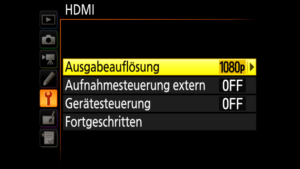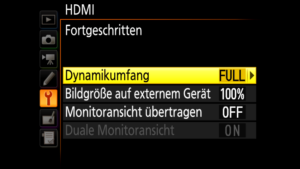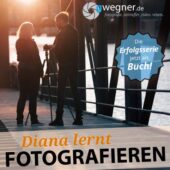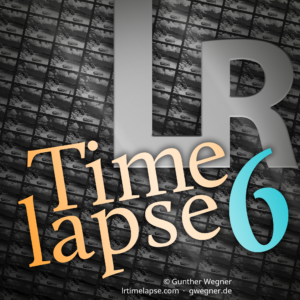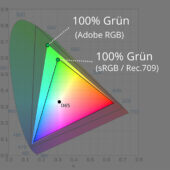Mit einer DSLR lassen sich tolle Videos aufnehmen. Leider ist aber die Video-Aufnahmezeit bei fast allen Foto-Kameras auf 20 Minuten begrenzt. Umgehen könnt ihr das durch die Aufnahme per HDMI auf einen externen Recorder oder direkt in den Rechner. Wie das geht und wie ihr die Kamera dafür konfigurieren müsst, erkläre ich euch hier.
Schon länger habe ich mich mit der Nutzung einer DSLR als Webcam zum Aufzeichnen von Tutorials beschäftigt. Nun ist das Thema gerade wieder ganz aktuell, da ich unser kommendes Zeitraffer-Event in Hamburg gerne mit zwei Kameras filmen möchte, ohne dass diese ständig die Aufzeichnung unterbrechen. Denn auch hier bestünde das Problem, dass die Kameras nach 20 Minuten abschalten würden, wenn ich auf die Speicherkarte aufzeichnen würde. Solche 20 Minuten-Schnipsel später zu synchronisieren ist unglaublich nervig und zeitaufwändig.
Um nun die DSLR dazu zu bekommen länger zu filmen, muss man das Video-Signal per HDMI ausgeben. Die meisten aktuellen DSLR-Kameras können das. Allerdings liegt auch hier die Tücke im Detail. Zum Beispiel schaltet sich das Liveview normalerweise nach 10 Minuten ab, wenn man nicht intern aufzeichnet. Darüber hinaus müssen noch einige andere Einstellungen an der Kamera vorgenommen werden, damit alles reibungslos klappt und das Video später nicht ruckelt oder Versatz zeigt.
Hier also meine Tipps, um ein durchgehendes HDMI Signal aus der Kamera zu bekommen. Ich nutze zwei Nikon D750, bei anderen Nikon Kameras sind die Einstellungen aber ähnlich und auch bei anderen Kamera-Herstellern sollte das ähnlich funktionieren.
Video und HDMI Einstellungen
- Liveview sollte auf Video stehen (Schalter hinten an der Kamera, bei den kleineren Nikons im Video Menü Manuelle Video Einstellung)
- Im Video-Menü der Kamera: Die Bildgröße und Wiederholrate sollte auf 1080p und 25 fps stehen (wenn ihr in 30 fps produzieren wollt, könnt ihr auch 30p einstellen), die Wiederholfrequenz muss aber über die gesamte Verarbeitungskette gleich sein. Aus Performance-Gründen würde ich aber nicht höher als 30fps gehen.
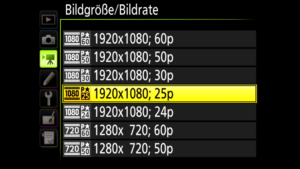
- Im HDMI Menü (unter System):
- muss die Ausgabeauflösung auf 1080p gestellt werden
- Aufnahmesteuerung extern: OFF
- Gerätesteuerung: OFF
- Dann unter Fortgeschritten:
- Dynamikumfang: Full
- Bildgröße: 100%
- Monitoransicht übertragen: OFF
Das Liveview nicht abschalten
Nun müsst ihr noch die Kamera dazu bekommen, das Liveview nicht nach 10 Minuten wieder abzuschalten. Das hat mich echt Nerven gekostet, die Einstellung dafür zu finden. Wenn man es einmal weiß ist es logisch, aber erstmal darauf zu kommen…
- Und zwar gibt es bei den Individualfunktionen im Kamera-Menü unter c4 (bei der D750) die Einstellung Ausschaltzeit des Monitors. Hier könnt ihr für die einzelnen Kamera-Modi – unter anderem auch Live-View – einstellen, wann die Kamera abschalten soll. Stellt hier die Ausschaltzeit für Liveview auf Unendlich.
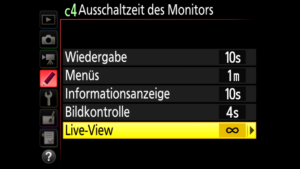
Tipp: Wenn eure Kamera hier keine «Unendlich»-Einstellung vorsieht (z.B. bei den Nikon D5x00 ist die längste Zeit hier 30 Minuten) – könnt ihr alle paar Minuten den Auslöser antippen, damit die Kamera ihren Zeitzähler zurücksetzt. Da der Autofokus ja ohnehin abgeschaltet ist (siehe unten) wirkt sich das nicht auf die Aufnahme aus. Wenn ihr das nicht manuell machen wollt, könnt ihr auch einen Intervall-Auslöser verwenden, dazu müsstet ihr aber ein separates Kabel so modifizieren, dass nur noch das AF-Signal gesendet wird und nicht das Auslösesignal selbst (sonst würde die Kamera ein Bild machen). Als Anregung könnt ihr dafür diesen Artikel lesen und das Kabel entsprechend modifizieren, oder ihr baut euch einen LRTimelapse Pro-Timer Free und modifiziert den entsprechend, um ihn dafür zu «missbrauchen». (Danke an Josef für die Idee in den Kommentaren.)
Weitere Kamera-Einstellungen
- Zu guter Letzt solltet ihr für das Video noch den richtigen Look einstellen. Das geht auch im Video-Menü unter Picture Control. Je nachdem, wie stark ihr später noch nachbearbeiten wollt, könnt ihr hier eine mehr oder weniger starke Bearbeitung einstellen. Flat / Ausgewogen ergibt kontrastarme Bilder, die auf jeden Fall nachbearbeitet werden müssen, Standard eignet sich, wenn ihr möglichst wenig nachbearbeiten wollt.
- Denkt auch an den Weißabgleich. Bei Video lässt der sich (im Gegensatz zu Raw-Fotos) nachträglich nicht mehr anpassen, daher sollte auf einen festen Wert oder eine der Voreinstellungen aber nicht auf Auto eingestellt werden.
- Die Kamera sollte in den M‑Modus geschaltet werden, die ISO-Automatik aus.
- Der Autofokus sollte abgeschaltet sein, die Kamera wird manuell fokussiert.
Aufzeichnen des HDMI Bildes
So. Nun müsst ihr nur noch das HDMI Bild aufzeichnen.
Dazu könnt ihr entweder einen externen HDMI Recorder verwenden, wie den Atomos Ninja 2 – mir ist das aber zu eingeschränkt, da ich nicht nur aufnehmen, sondern auch live schneiden möchte. Weiterhin sind solche Recorder recht teuer. Ich zeichne daher direkt auf mein Notebook auf.
In jedem Fall braucht ihr dafür zunächst einmal ein spezielles HDMI Kabel, um die Kamera anzuschließen. Für günstig und gut habe ich folgendes befunden:
- Mini-HDMI auf HDMI Kabel für die Kamera (checkt vorher den Anschluss eurer Kamera, bei meiner Nikon D750 und D5500 ist es ein Mini-HDMI Anschluss, es gibt aber auch Kameras mit Micro-HDMI)
Um nun das Video-Signal im Rechner aufzeichnen zu können, braucht ihr noch ein Video-Interface, welches das Signal aufbereitet und per USB an euren Computer weitergibt.
- Update Ende 2020: Ich nutze dafür nicht mehr die AVerMedia LGP Lite. Diese Schnittstellen haben sich als nicht besonders zuverlässig herausgestellt, es gab immer wieder Probleme damit. Mittlerweile setze ich stattdessen Capturekarten und Dongles von Elgato ein, diese laufen deutlich stabiler und erlauben es auch in 4K aufzuzeichnen. Von diesen Interfaces kann man auch mehrere parallel einsetzen und so mehrere Kameras parallel aufzeichnen. Das Interface richtet die HDMI Quelle auf eurem Computer als Webcam ein. Folgende Interfaces nutze ich derzeit:
- Elgato Camlink 4K (super Preis-/Leistung!)
- Elgato Gamecapture 4K60 Pro Mk.2 (davon setze ich 2 Stück in meinem Studio-Rechner ein)
Zur Aufnahme nutze ich die freie Software OBS Studio.
Ich freue mich über euer Feedback in den Kommentaren!
Hat Dir der Artikel gefallen?
Dann melde Dich doch bitte zu meinem kostenlosen Newsletter an. Dann bekommst Du eine Nachricht bei neuen Artikeln und Du wirst auch exklusiv als erstes über neue Workshops und Reisen informiert! Außerdem gibt es dort auch immer wieder Hintergrund-Infos, die so nicht im Blog stehen.
Natürlich freue ich mich auch sehr, wenn Du mir bei YouTube, Instagram und Facebook folgst.
Alle Inhalte © Gunther Wegner
*) Mit einem Stern gekennzeichnete Links sind externe Partner-Links. Ihr unterstützt mich, wenn ihr darüber bestellt. Alternativ könnt ihr auch über folgende Direktlinks in die Shops wechseln:
Amazon.de, Amazon.at, Amazon.com, Foto Koch, Augenblicke-Eingefangen, camforpro.com.
Über meine Zusammenarbeit mit externen Partnern habe ich hier ausführlich geschrieben. Danke!